Atualizado em July 2025: Pare de receber mensagens de erro que tornam seu sistema mais lento, utilizando nossa ferramenta de otimização. Faça o download agora neste link aqui.
- Faça o download e instale a ferramenta de reparo aqui..
- Deixe o software escanear seu computador.
- A ferramenta irá então reparar seu computador.
No Windows 10/8/7, para executar um programa, você normalmente clica com o botão direito do mouse no ícone e seleciona
Executar como Administrador
. Em seguida, você dá o seu consentimento à UAC prompt. Enquanto você pode fazer o mesmo no Windows 8 também, Windows 8 ou Windows 8.1 dá-lhe outra maneira fácil. Você pode iniciar programas diretamente da tela Iniciar, usando permissões de administrador. Clique com o botão direito do mouse no bloco do programa e, na barra de menus que aparece na parte inferior, selecione Executar como Administrador.
(17)
Se você quiser alguns programas
sempre Run as Administrator(Alaska)
é possível configurá-los assim. Usando esta dica, você pode forçar ou fazer aplicações sempre Executar como Administrador e sempre iniciar ou executar um programa ou software no Modo Administrador.
Tabela de Conteúdos
Tornar o programa executado como administrador
Atualizado: julho 2025.
Recomendamos que você tente usar esta nova ferramenta. Ele corrige uma ampla gama de erros do computador, bem como proteger contra coisas como perda de arquivos, malware, falhas de hardware e otimiza o seu PC para o máximo desempenho. Ele corrigiu o nosso PC mais rápido do que fazer isso manualmente:
- Etapa 1: download da ferramenta do reparo & do optimizer do PC (Windows 10, 8, 7, XP, Vista - certificado ouro de Microsoft).
- Etapa 2: Clique em Iniciar Scan para encontrar problemas no registro do Windows que possam estar causando problemas no PC.
- Clique em Reparar tudo para corrigir todos os problemas
Para o fazer, direita o ícone do programa ou o atalho da aplicação e abra a caixa Propriedades. Clique na guia Compatibilidade.
Aqui, selecione o
Execute este programa como administrador
caixa. Clique em Aplicar > OK. Isso aplicará a configuração somente ao usuário atual.
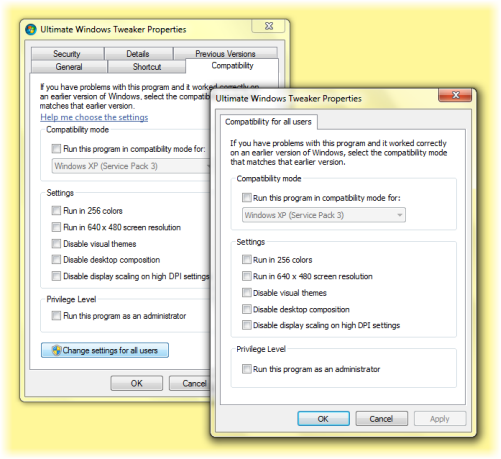
Mas se você quiser aplicar a configuração ‘always Run as Administrator’ a todos os usuários, então clique em
Alterar configuração para todos os usuários
. Isso abrirá outra caixa de diálogo. Novamente selecione
Execute este programa como administrador
caixa de seleção. Clique em Aplicar / OK.
Isso também é útil para resolver problemas de compatibilidade com aplicações legadas que requerem privilégios de administrador.
Se desejar, você também pode iniciar automaticamente os Programas como Administrador.
RECOMENDADO: Clique aqui para solucionar erros do Windows e otimizar o desempenho do sistema
Eduardo se autodenomina um fã apaixonado do Windows 10 que adora resolver problemas do Windows mais do que qualquer outra coisa e escrever sobre sistemas MS normalmente.
